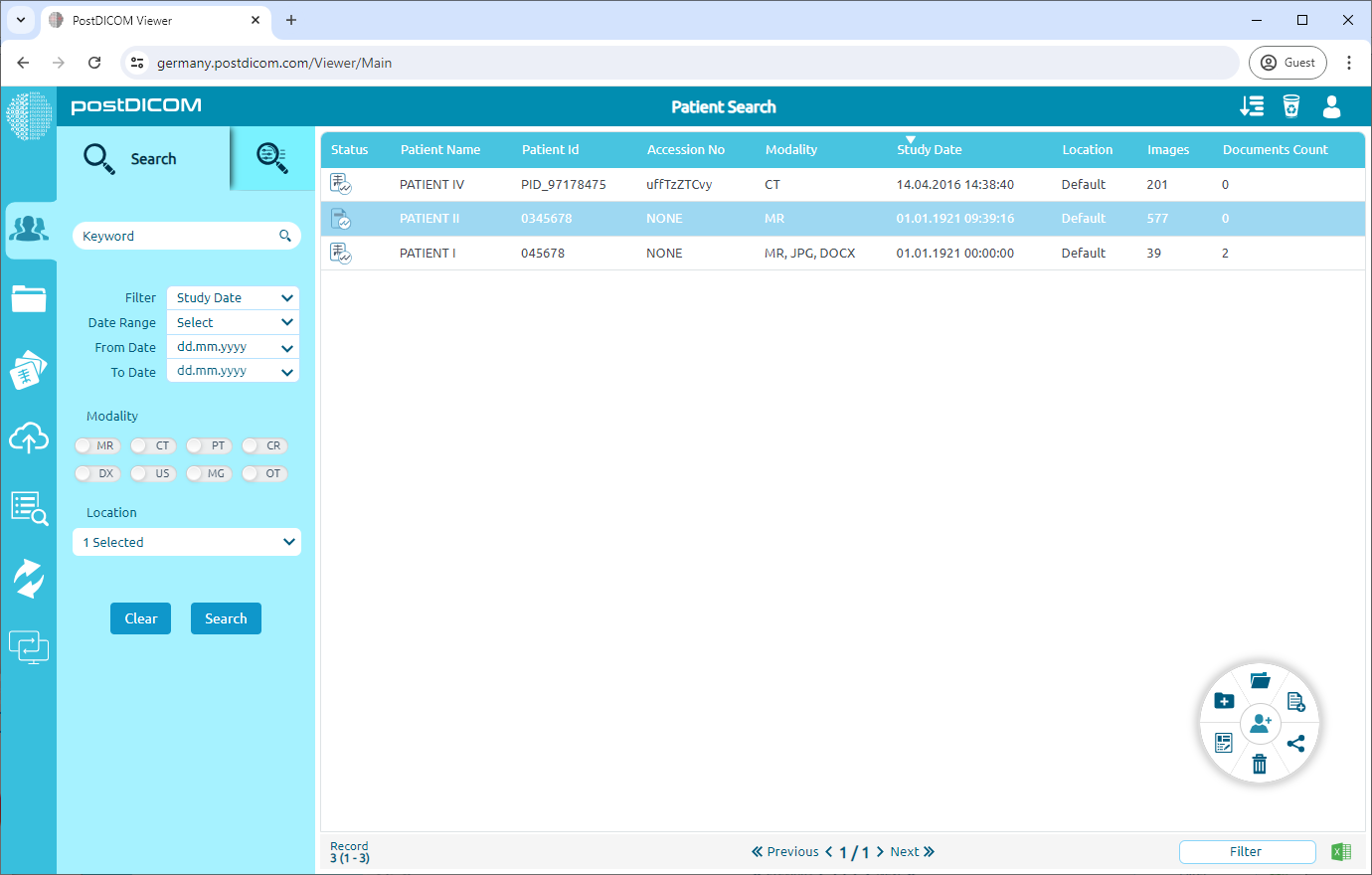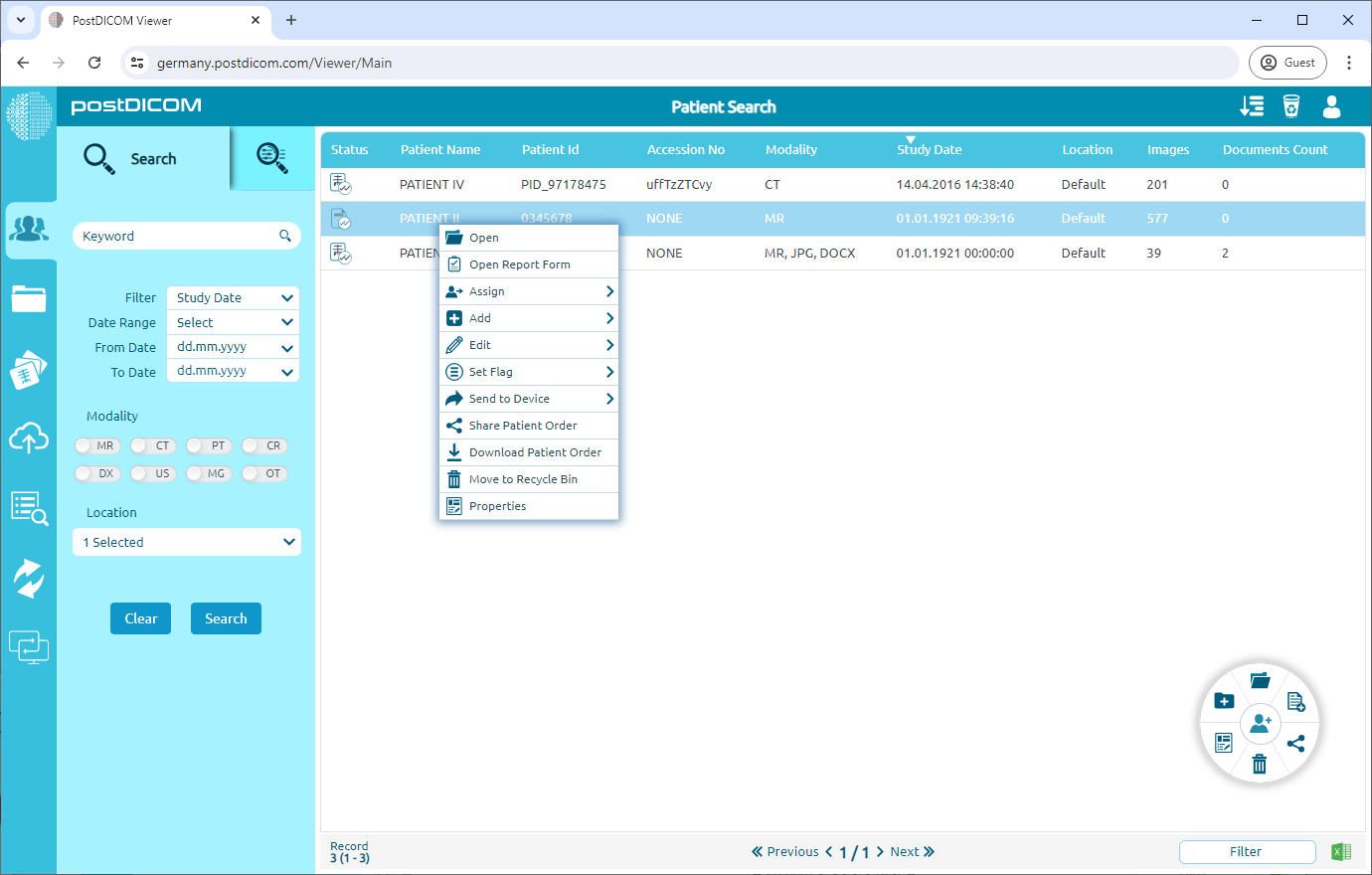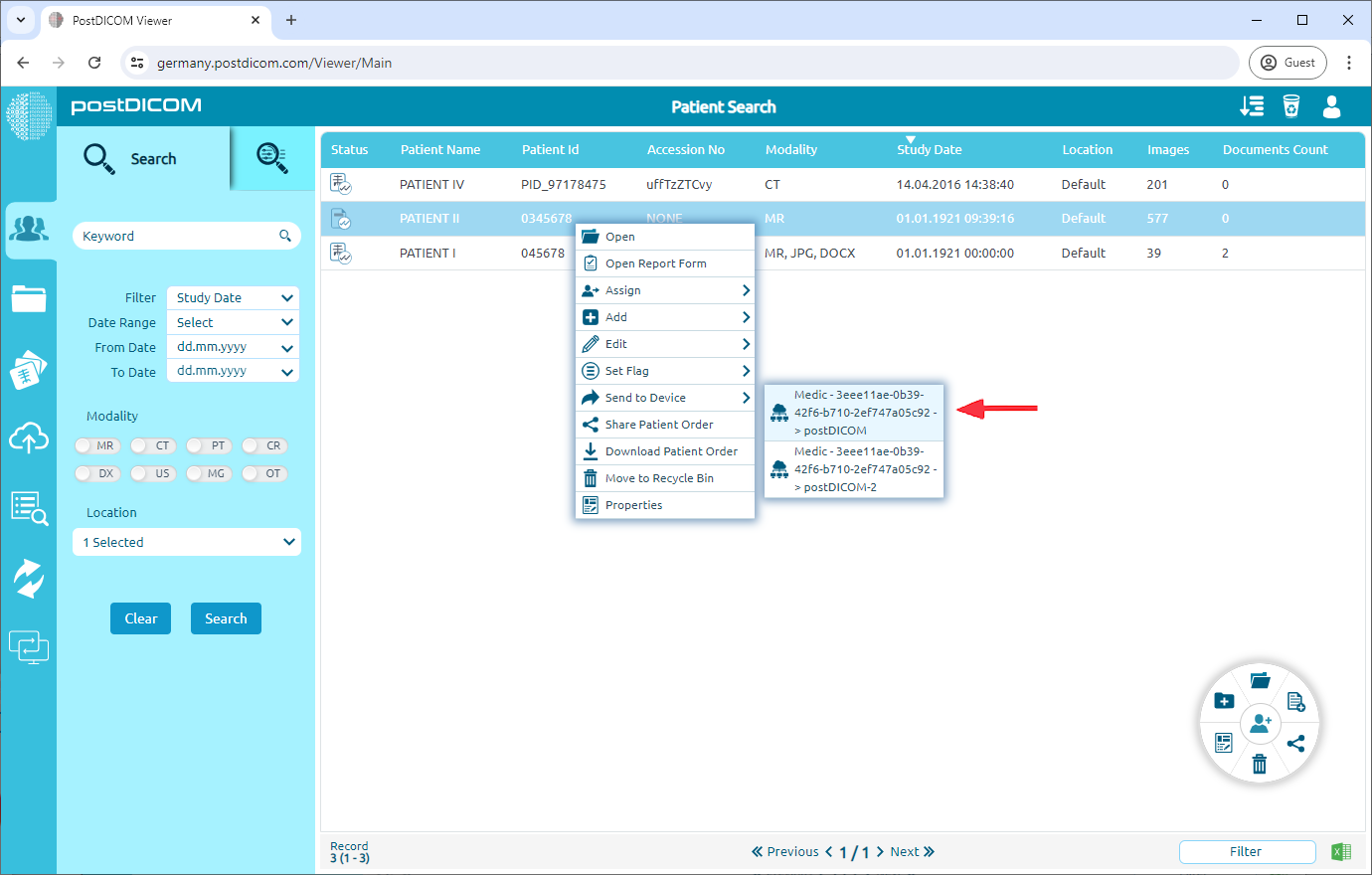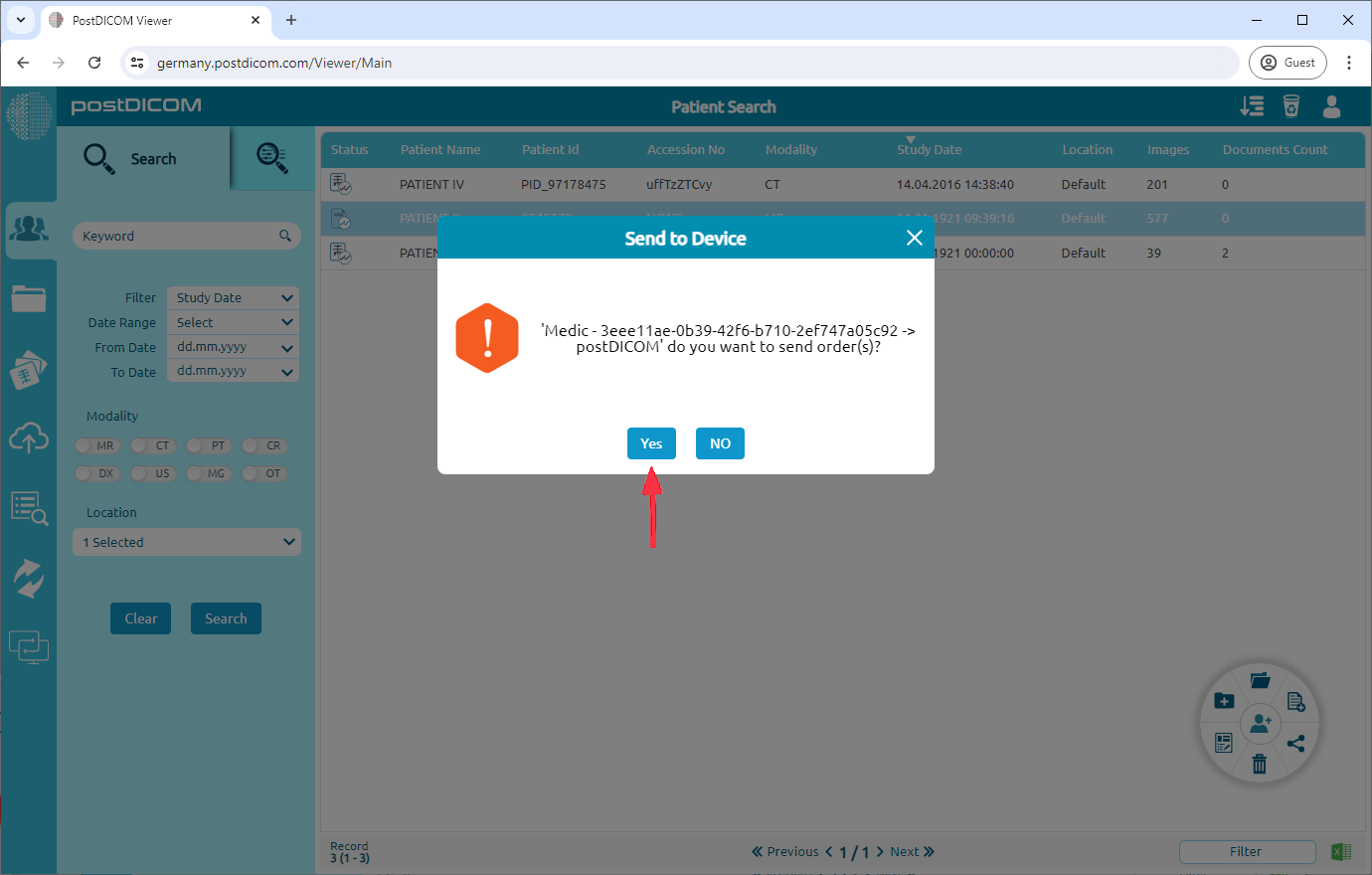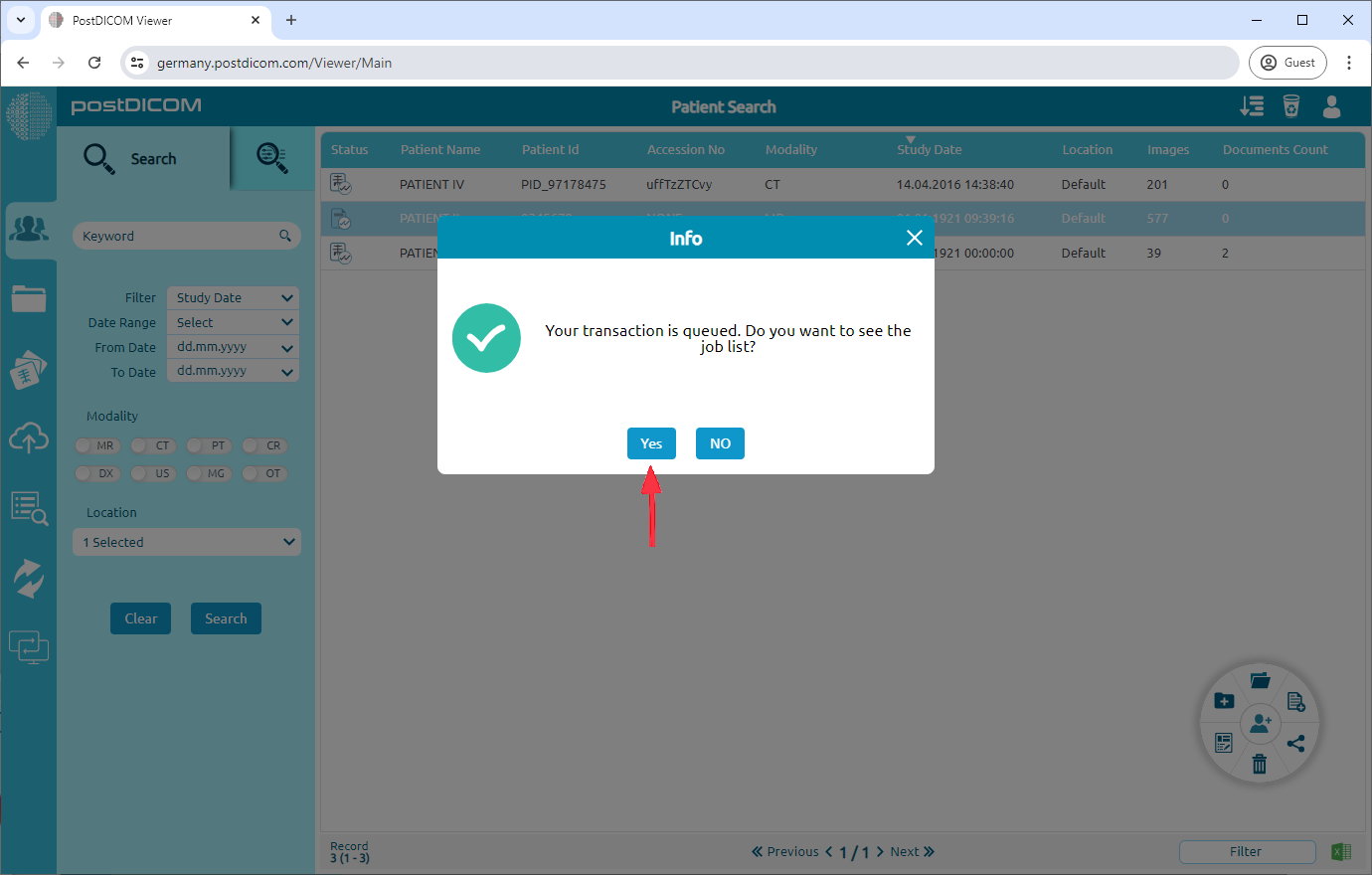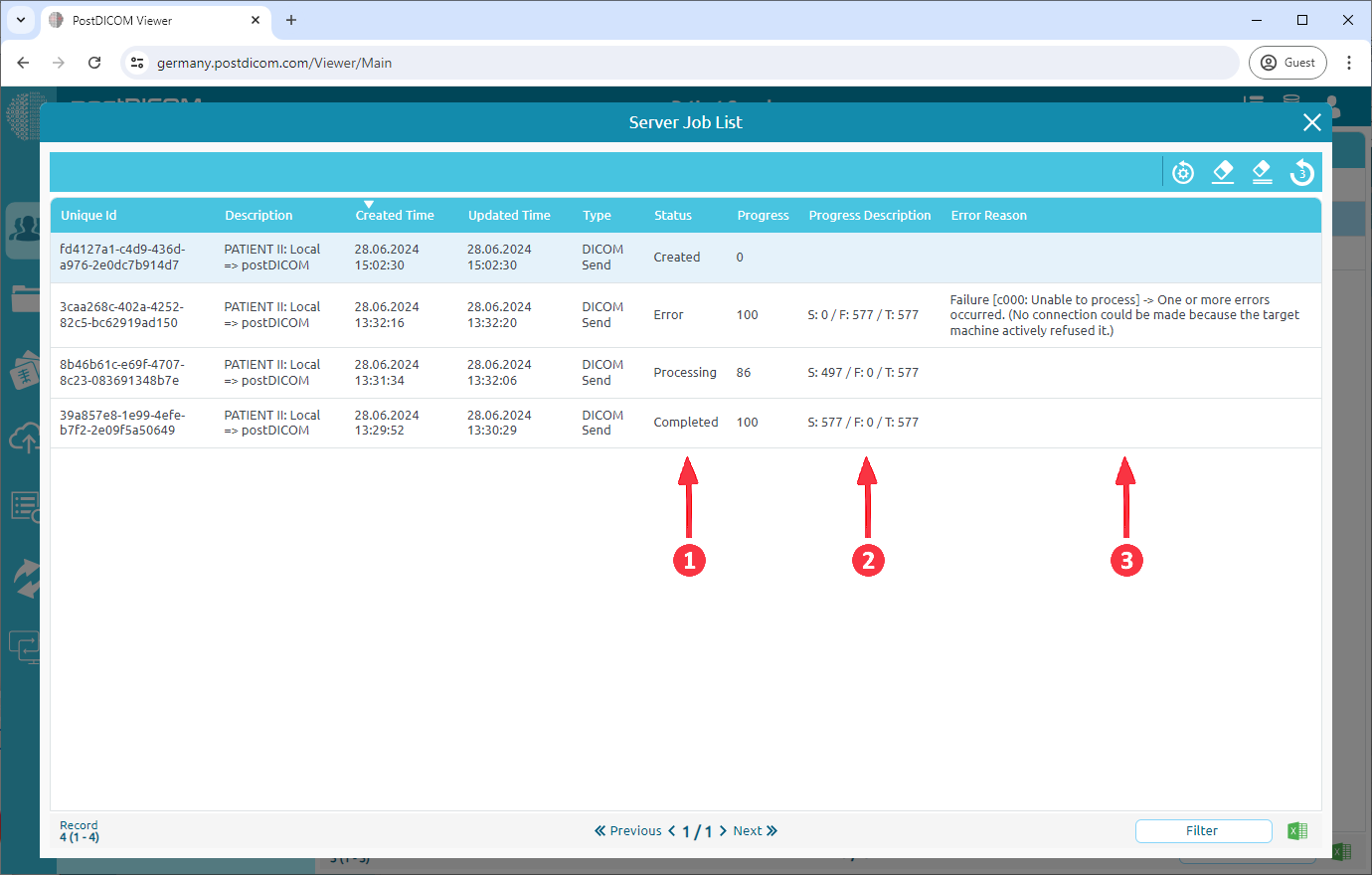Selecteer de patiëntenbestelling of bestellingen die u naar een ander PACS-systeem of DICOM-werkstation wilt verzenden. U kunt de toetsen Shift en Ctrl gebruiken om meerdere patiëntopdrachten te selecteren.
Klik met de rechtermuisknop op de patiëntenbestelling (en) die u wilt verzenden.
Plaats de muisaanwijzer op „Naar apparaat verzenden”. „Er verschijnt een lijst met beschikbare MEDICS-apparaten. Selecteer het specifieke apparaat waarnaar je de bestelling (en) wilt verzenden.
Er verschijnt een bevestigingsberichtvenster. Klik op „Ja” om te bevestigen dat u de geselecteerde bestelling (en) wilt verzenden.
Er verschijnt een informatieberichtvenster waarin wordt aangegeven dat uw transactie in de wachtrij is geplaatst. Als u de takenlijst wilt bekijken, klikt u op „Ja”. „
De takenlijst van de server wordt weergegeven. Hier kunt u de status van uw opdrachten controleren in de kolom „Status” (bijvoorbeeld Fout, Verwerking, Voltooid). Daarnaast worden in de kolom „Progress Description” de letters S/F/T gebruikt om meer informatie te geven:
S: Het cijfer naast „S” geeft het aantal beelden aan dat met succes is verzonden.
F: Het getal naast „F” staat voor het totale aantal afbeeldingen dat niet is verzonden.
T: Het getal naast „T” geeft het totale aantal beelden aan dat bestemd is voor verzending naar het PACS-systeem of DICOM-werkstation.
Als er een fout is opgetreden, kun je hieronder de reden voor de fout zien.